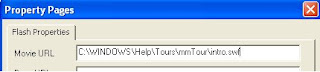Membuka microsoft access
1. klik tombol start, programs, microsoft office
2. klik microsoft access
3. jendela program terbuka
Membuat database baru
1. klik menu File, New
2. Pada task pane klik Blank Database
3. muncul kotak dialog
4. pada kotak File name ketik Data Buku
5. klik tombol Create
6. muncul jendela seperti gambar di bawah ini
tables untuk membuat tabel
queries untuk membuat query
form untuk membuat form
report untuk membuat laporan (report)
membuat tabel dengan nama tabel buku seperti tampak di bawah ini
No Judul Pengarang Penerbit Tahun
10001 MS Access Winardi Elex Media 2007
10002 Corel Draw Ahmad Andi 2006
10003 MS Word Novi Gramedia 2008
Cara membuat tabel baru dengan create table in Design view
1. klik 1x icon tables
2. klik 2x create table in Design view
3. muncul kotak dialog design view
4. langkah pertama ketik no , ketik Judul dst sehingga tampak seperti gambar berikut
5. simpan tabel dengan mengklik menu file, save
6. muncul kotak dialog
7. pada kotak Table Name ketikkan nama tabel Tabel Buku
8. klik OK
9. jika muncul kotak dialog seperti gambar dibawah ini pilih No
10. untuk mengecek keberhasilan kita dalam membuat tabel baru lihatlah bagian seperti gambar di bawah ini
menutup Design Tabel buku
klik tanda silang pada design tabel buku
mengisi Tabel Buku dengan data
1. dari tampilan di atas klik 2x Tabel Buku
2. muncul tabel kosong seperti di bawah ini
3. ketik isi tabel seperti tabel di bawah ini
No Judul Pengarang Penerbit Tahun
10001 MS Access Winardi Elex Media 2007
10002 Corel Draw Ahmad Andi 2006
10003 MS Word Novi Gramedia 2008
4. sehingga hasilnya seperti gambar di bawah ini
5. simpan agar data yang kita ketikkan tidak hilang dengan mengklik menu File, Save atau klik icon
menutup file data base dan keluar dari Microsoft Access
1. Simpan data terlebih dahulu agar kalau ada penambahan data tidak hilang dengan memilih menu File, Save
2. untuk menutup program data base pilih menu File, Close
3. untuk keluar dari Microsoft Access pilih menu File, Exit
membuka kembali file data base yang pernah dibuat dan disimpan
1. buka file Microsoft Access
2. pilih menu File, Open
3. muncul kotak dialog seperti gambar di bawah ini
4. klik 1x nama file yang akan kita buka
5. klik 1x tombol Open
atau
1. buka file Microsoft Access
2. dari layar microsoft Access seperti gambar di bawah
3. pada bagian Task Pane pilih nama file yang akan kita buka misalnya Data buku klik 1x